Како омогућити Виндовс Пхото Виевер у оперативном систему Виндовс 11
Можете да омогућите Виндовс Пхото Виевер у оперативном систему Виндовс 11, ако нисте задовољни подразумеваном апликацијом Фотографије која се користи од Виндовс 10. Мицрософт користи апликацију Фотографије као подразумевани прегледач слика. Срећом, класични Виндовс Пхото Виевер остаје доступан. Само треба да га активирате да би прорадио.
Реклама
Једини проблем је што је Мицрософт уклонио подразумеване асоцијације датотека за апликацију Виндовс Пхото Виевер. Због ове промене, не можете једноставно отићи и изабрати апликацију као подразумевани руковалац сликама.
Срећом, то је лако поправити. Све што треба да урадите је да додате одговарајуће уносе у регистар под кључем ХКЕИ_ЛОЦАЛ_МАЦХИНЕ\СОФТВАРЕ\Мицрософт\Виндовс Пхото Виевер\Цапабилитиес\ФилеАссоциатионс. Ево како се то може урадити.

Омогућите Виндовс Пхото Виевер у оперативном систему Виндовс 11
Да бисте омогућили класичну апликацију Виндовс Пхото Виевер у оперативном систему Виндовс 11, потребно је да извршите неколико корака. Пре свега, потребно је да активирате апликацију у Регистру. Друго, морате да повежете сликовне датотеке са Виндовс Пхото Виевер-ом и поставите их као подразумевана апликација за њих. Опционо, можете додати Преглед ставка контекстног менија која позива класичну апликацију Пхотовиевер.
Омогућите апликацију Цлассиц Виндовс Пхото Виевер
- Преузимање ове датотеке регистра у ЗИП архиви.
- Извуците укључене РЕГ датотеке у било коју фасциклу.
- Двапут кликните на Омогући Цлассиц Пхото Виевер.рег датотеку и потврдите операцију спајања.

- Када додате садржај РЕГ-а у регистар, потребно је да подесите асоцијације датотека на Виндовс Пхото Виевер.
Датотека регистра враћа регистрацију система и омогућава апликацију Виндовс Пхото Виевер. Такође, ЗИП архива укључује подешавање за поништавање, Онемогући Цлассиц Пхото Виевер.рег. Омогућава вам да вратите подразумеване поставке оперативног система Виндовс 11 и поништите регистрацију апликације Пхото Виевер у оперативном систему. Ево како то функционише.
Како то функционише
Датотека регистра поново креира недостајуће „способности“ за прегледач фотографија. Посебно, "каже" апликацији да може да обрађује следеће типове датотека:
- ".бмп"="ПхотоВиевер. ФилеАссоц. БИТМАП"
- ".диб"="ПхотоВиевер. ФилеАссоц. БИТМАП"
- ".јпг"="ПхотоВиевер. ФилеАссоц. ЈПЕГ"
- ".јпе"="ПхотоВиевер. ФилеАссоц. ЈПЕГ"
- ".јпег"="ПхотоВиевер. ФилеАссоц. ЈПЕГ"
- ".јкр"="ПхотоВиевер. ФилеАссоц. ЈПЕГ"
- ".јфиф"="ПхотоВиевер. ФилеАссоц. ЈФИФ"
- ".вдп"="ПхотоВиевер. ФилеАссоц. ВДП"
- ".пнг"="ПхотоВиевер. ФилеАссоц. ПНГ"
- ".гиф"="ПхотоВиевер. ФилеАссоц. ТИФФ"
- ".тифф"="ПхотоВиевер. ФилеАссоц. ТИФФ"
- ".тиф"="ПхотоВиевер. ФилеАссоц. ТИФФ"
Ови уноси се морају додати под кључ ХКЕИ_ЛОЦАЛ_МАЦХИНЕ\СОФТВАРЕ\Мицрософт\Виндовс Пхото Виевер\Цапабилитиес\ФилеАссоциатионс.
Брзи савет:Винаеро Твеакер корисници могу да омогуће Виндовс Пхото Виевер у оперативном систему Виндовс 11 једним кликом. У левом окну апликације идите на Преузмите класичне апликације > Активирајте Виндовс Пхото Виевер.

Кликните на дугме истог имена и воила - апликација је сада омогућена!
Али то неће омогућити отварање слика у Филе Екплорер-у и другим апликацијама. Хајде да то поправимо.
Нека Виндовс Пхото Виевер буде подразумевана апликација за слике
Постоје два начина да то постане ваш подразумевани прегледач слика. Први метод је веома једноставан. Када активирате апликацију, можете отворити било коју слику и одредити Виндовс Пхото Виевер у дијалогу Отвори датотеку. Други метод укључује апликацију Подешавања.
Метод 1 - Коришћење Филе Екплорер-а
- Отворите Филе Екплорер (притисните Победити + Е).
- Двапут кликните на било коју датотеку слике са а ПНГ екстензија. Сада ћете видети следећи дијалог.
- Кликните на ставку Виндовс Пхото Виевер на листи доступних апликација.
- Проверите Увек користите ову апликацију за отварање .пнг датотека опцију и кликните на У РЕДУ.
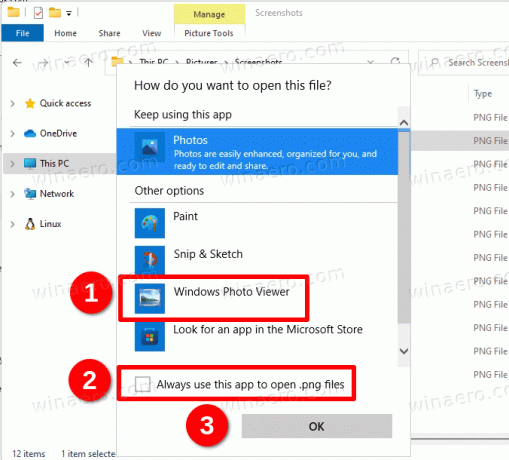
- Поновите кораке 1-2 за јпг, јпег, бмп и све друге типове сликовних датотека које треба да отворите помоћу класичне апликације Пхото Виевер.
Ти си готов! Виндовс Пхото Виевер је сада постављен као подразумевана апликација за слике за све типове датотека које сте отворили ручно.
Алтернативно, можете користити апликацију Подешавања за исто.
Метод 2 - апликација Подешавања
- Отвори Виндовс подешавања притиском Победити + И или користећи било који други метод.
- Кликните на Аппс лево.
- Кликните на Подразумеване апликације у десном окну.
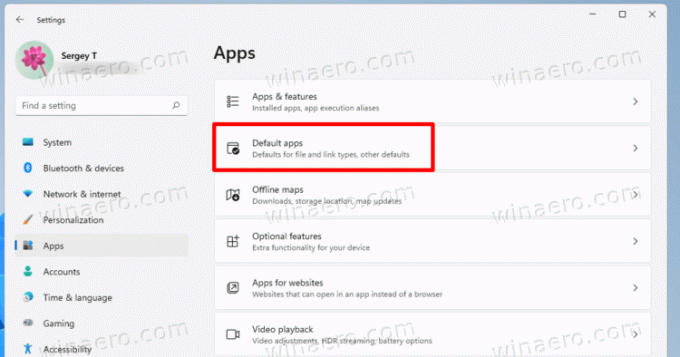
- Померите надоле листу инсталираних апликација до Виндовс Пхото Виевер-а и кликните на њу.
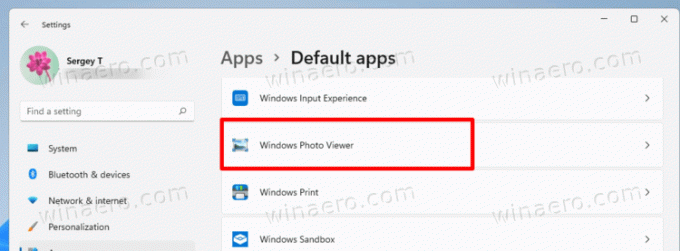
- У следећој апликацији поставите је као подразумевану апликацију за сваки од наведених типова датотека.
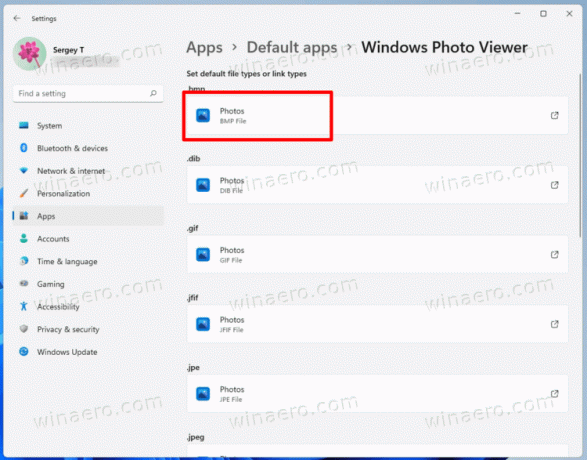
Ово ће у потпуности омогућити Виндовс Пхото Виевер у оперативном систему Виндовс 11. Можете стати овде, али ево још једне ствари коју треба урадити.
Додајте контекстни мени за преглед слика за прегледник фотографија у оперативном систему Виндовс 11
Ако се сећате, класична апликација Пхото Виевер у оперативном систему Виндовс 7 имала је команду „Преглед“ за слике. Контекстуални мени позива следећу команду:
рундлл32.еке "%ПрограмФилес%\Виндовс Пхото Виевер\ПхотоВиевер.длл", ИмагеВиев_Фуллсцреен
Одлична ствар у вези са овим уносом контекста је то што ради чак и када је друга апликација постављена као прегледач слика. На пример. могли бисте да имате подразумевану апликацију Фотографије за отварање слика, а контекстни мени „Преглед слике“ ће увек отварати изабрану слику у Виндовс Пхото Виевер-у.
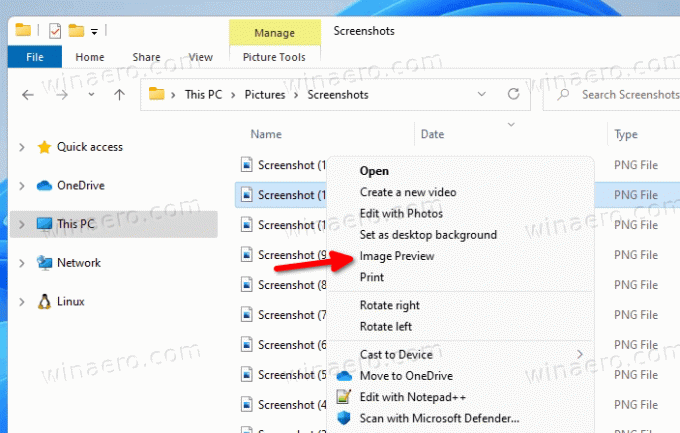
Не звучи лоше, зар не?
Да бисте додали контекстни мени за преглед слика за Пхото Виевер у оперативном систему Виндовс 11, урадите следеће.
- Преузмите ЗИП архиву са овај линк.
- Извуците две РЕГ датотеке у било који директоријум по вашем избору.
- Отвори
Имаге Превиев.регфајл. - Потврдите додавање измена у регистар.
- Сада кликните десним тастером миша на било коју слику и изаберите Прикажи још опција > Преглед слике из контекстног менија. Ово ће отворити слику у класичном Виндовс Пхото Виевер-у.

ЗИП архива коју сте преузели такође садржи РЕГ датотеку за поништавање, Ундо Имаге Превиев.рег. Можете да кликнете двапут у било ком тренутку да бисте уклонили новододату опцију „Преглед слике“ из контекстног менија.
Желео бих да се захвалим нашем читаоцу „ТхеПхинк“ за подешавање контекстног менија.
Тако можете омогућити апликацију Виндовс Пхото Виевер у оперативном систему Виндовс 11.


